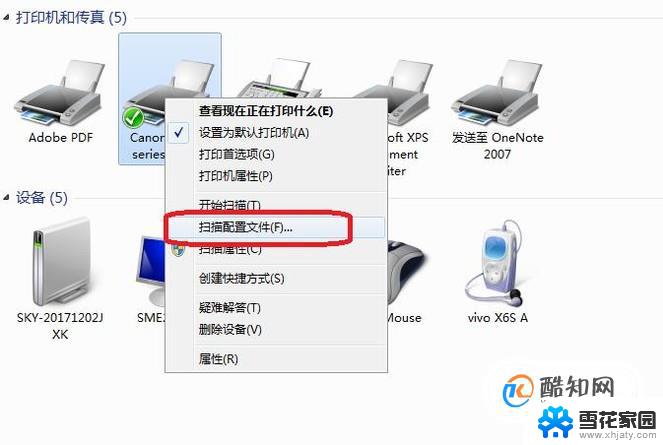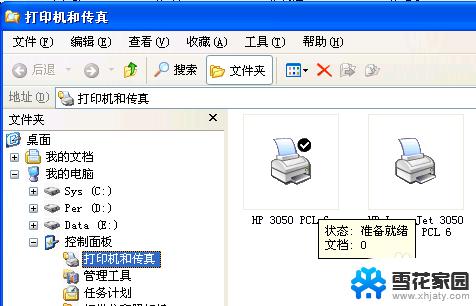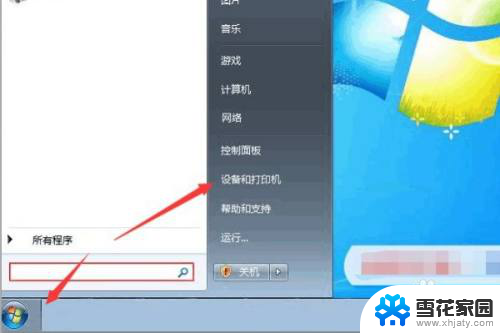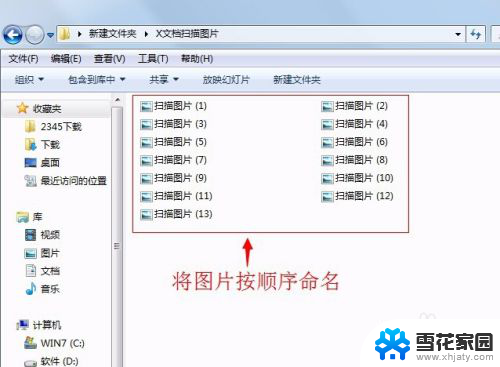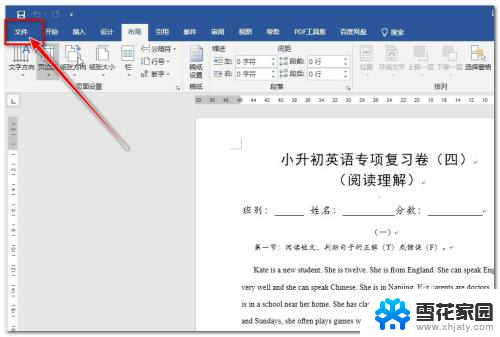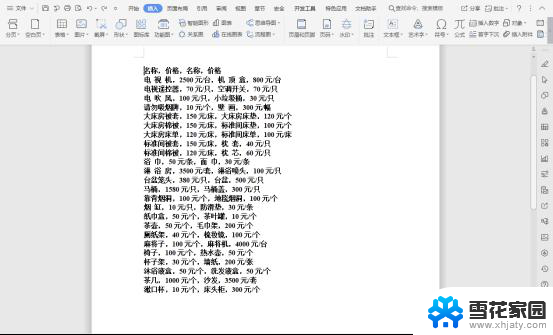纸质文件怎么用打印机扫描成电子版 打印机如何将纸质文档转换为电子文档
更新时间:2024-07-19 08:59:55作者:jiang
在现代社会中纸质文件逐渐被电子文档所取代,如何将纸质文件转换为电子版本成为了一个重要的问题,打印机作为一种常见的办公设备,可以帮助我们实现这一目的。通过打印机的扫描功能,我们可以将纸质文件转换为电子版,保存在电脑或其他电子设备中,方便查阅和管理。打印机的这一功能为我们提供了更加便捷和高效的办公方式,使得纸质文件的存储和传输变得更加简单和方便。
步骤如下:
1.文档放入扫描仪
把我们想要扫描的文件,放入的打印机的扫描仪里面。然后合好盖子。

2.控制面板
用鼠标点击电脑左下角的开始键,选择右侧的控制面板,点击进入。
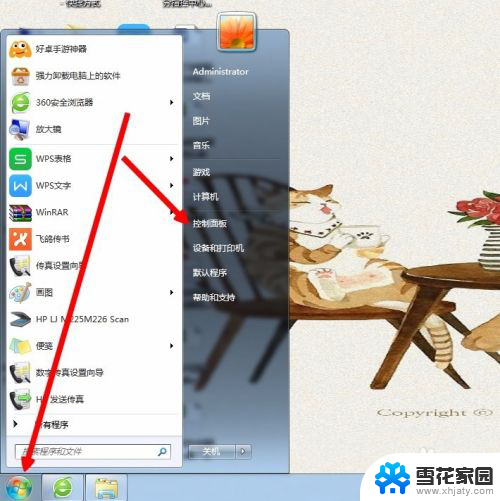
3.设备和打印机
在控制面板的很多选项中,找到设备和打印机,点击进入。
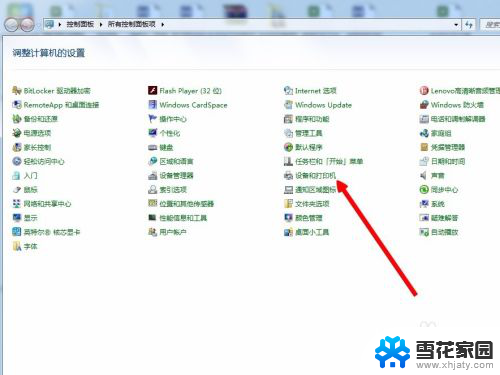
4.开始扫描
用鼠标右键点击我们的打印机图标,选择开始扫描。
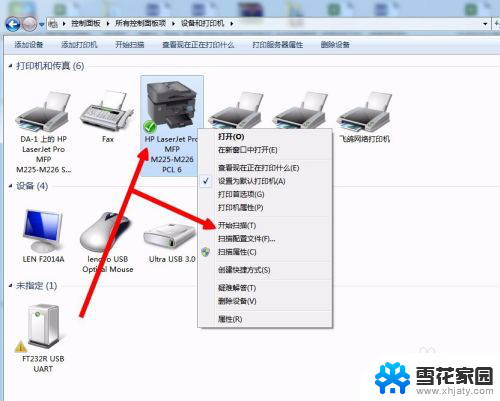
5.扫描配置
在配置页面,我们可以选择配置文件。图片格式和图片分辨率,然后点击开始扫描。
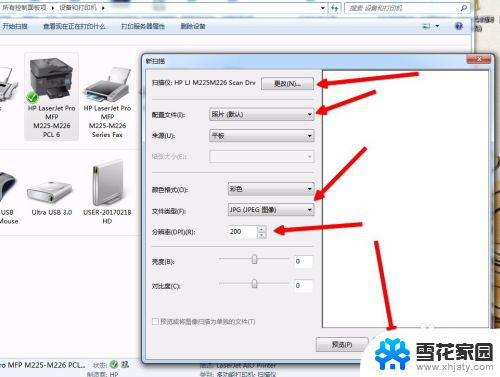
6.扫描完成
扫描完成后,会自动打开文件夹。就可以看到我们扫描得到的文件了。
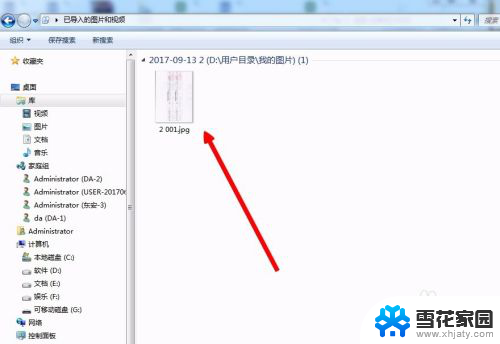
以上就是如何使用打印机将纸质文件扫描为电子版的全部内容,如果您遇到相同问题,可以参考本文中介绍的步骤进行修复,希望这对您有所帮助。